Microsoft Teams udostępnia aplikacje dla systemów Windows 10 oraz macOS. Choć te aplikacje różnią się między sobą, oferują szereg imponujących funkcji, które przewyższają możliwości aplikacji internetowej Microsoft Teams w wielu aspektach.
Chociaż wersje stacjonarne oraz mobilne Microsoft Teams są znacznie bardziej zaawansowane niż wersja internetowa, ta ostatnia również ma swoje zalety. Największą z nich jest fakt, że problemy z logowaniem do Microsoft Teams są niezwykle rzadkie, co minimalizuje ryzyko związane z uszkodzoną pamięcią podręczną, a także eliminuje potrzebę instalacji oprogramowania.
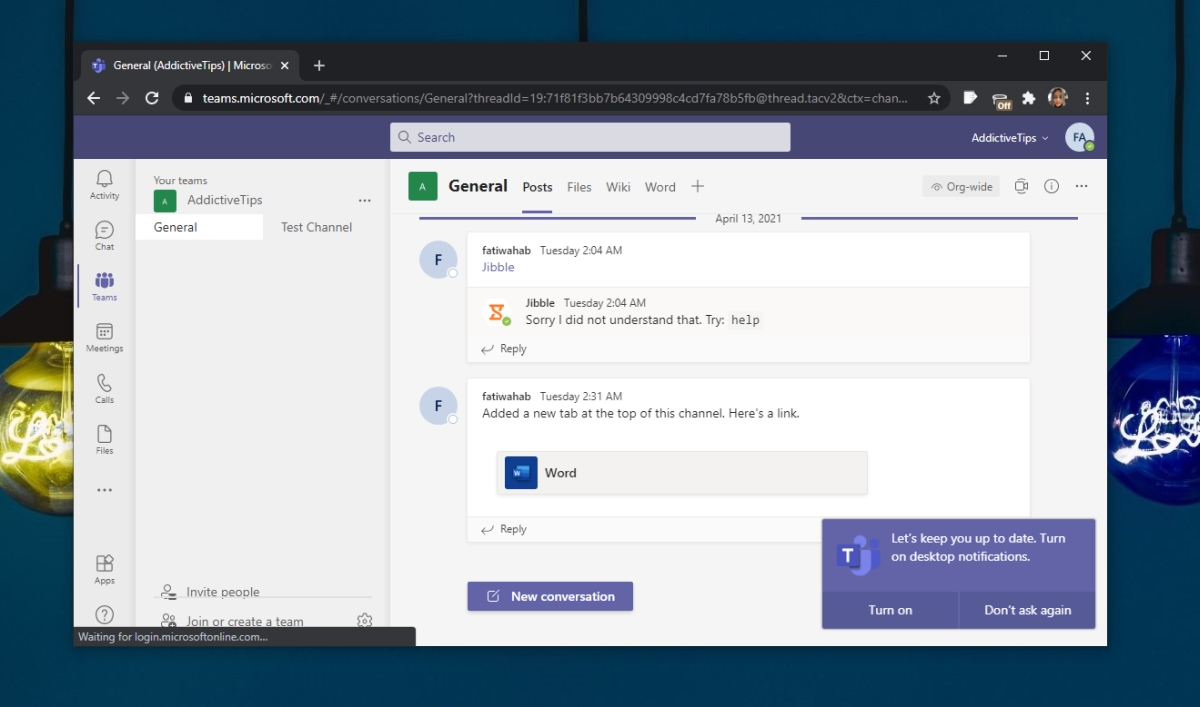
Aplikacja internetowa Microsoft Teams
Z aplikacji internetowej Microsoft Teams można korzystać w dowolnej nowoczesnej przeglądarce na komputerze. Warto jednak zauważyć, że nie jest ona dostępna w wersjach mobilnych, co oznacza, że jej zalety są ograniczone do użytkowników komputerów stacjonarnych. Jeśli planujesz wziąć udział w spotkaniu podczas podróży, konieczne będzie zainstalowanie oficjalnej aplikacji Microsoft Teams na telefonie.
Jak korzystać z aplikacji internetowej Microsoft Teams
Obsługa aplikacji internetowej Microsoft Teams jest dość prosta. Wystarczy, że masz odpowiedni link do aplikacji oraz dane logowania, aby rozpocząć. Możesz zalogować się przy użyciu różnych danych uwierzytelniających, na przykład konta utworzonego w Active Directory Twojej organizacji.
Możesz odwiedzić aplikację internetową Microsoft Teams tutaj.
Zaloguj się, używając swojego adresu e-mail oraz hasła do Microsoft Teams.
Gdy pojawi się odpowiedni komunikat, wybierz opcję „Użyj aplikacji internetowej”.
Zostaniesz przeniesiony do aplikacji internetowej Microsoft Teams.
Jeśli chcesz, możesz aktywować powiadomienia na pulpicie, klikając opcję w prawym dolnym rogu.
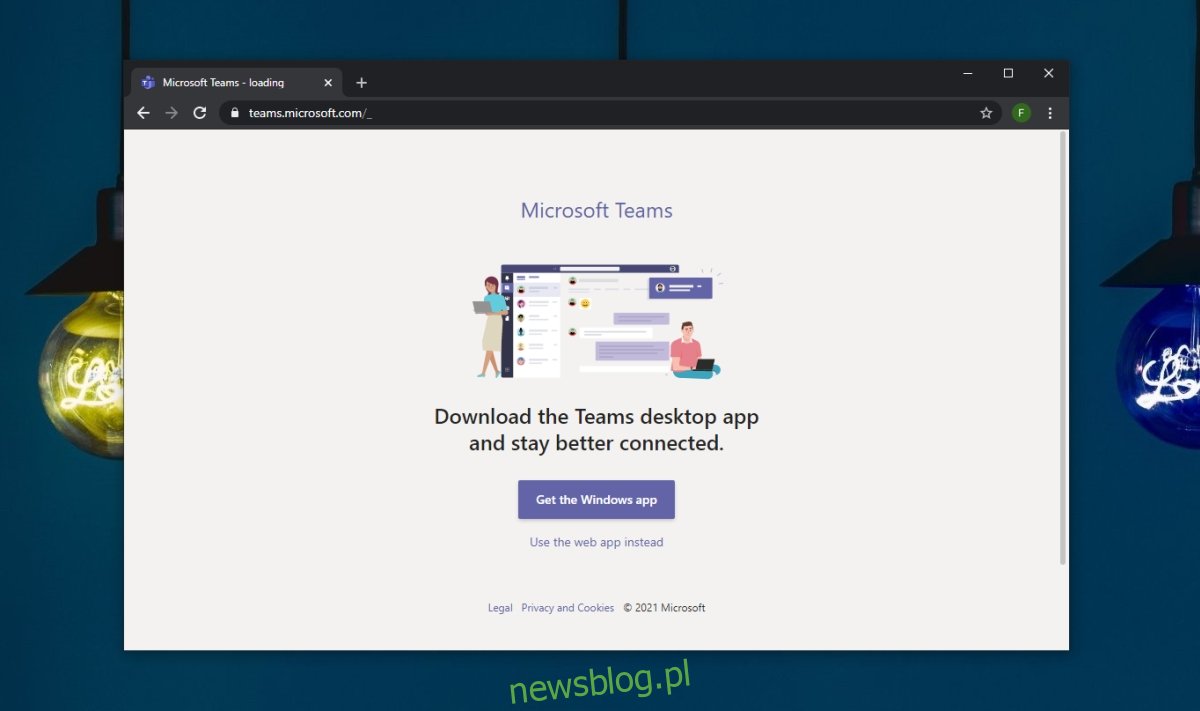
Ograniczenia aplikacji internetowej Microsoft Teams
Aplikacja internetowa Microsoft Teams oferuje użytkownikom zadowalające doświadczenia, jednak ma pewne ograniczenia.
Nie można korzystać z funkcji rozmycia tła w rozmowach wideo.
Nie ma możliwości dodawania obrazów tła podczas spotkań wideo.
Nie można nagrywać rozmów indywidualnych.
Tryb „razem” nie jest dostępny.
Nie można udostępniać filmów ani zdjęć podczas spotkania (można je jednak przesłać później do sekcji Pliki).
Nie ma opcji tworzenia pokoi typu breakout (można jedynie do nich dołączyć lub być do nich przeniesionym).
Funkcja tłumienia szumów nie działa w przypadku dźwięku połączenia.
Opcja „Przejmij kontrolę” działa tylko w przypadku prezentacji PowerPoint.
Nie ma możliwości udostępniania dźwięku systemowego, jedynie dźwięk z mikrofonu.
Udostępnianie ekranu dostępne jest jedynie podczas rozmowy, a nie w trakcie czatu.
Nie można otworzyć okienka czatu w osobnym oknie.
Użytkownicy nie mogą przełączać się między zespołami należącymi do różnych organizacji.
Podsumowanie
Aplikacja internetowa Microsoft Teams umożliwia przeprowadzanie podstawowych spotkań oraz przeglądanie plików, które zostały udostępnione. Narzędzia do współpracy w Microsoft Teams działają poprawnie, jednak jeśli często organizujesz spotkania i korzystasz z funkcji takich jak udostępnianie ekranu, tablica czy przejmowanie kontroli nad ekranem, powinieneś zdecydować się na użycie aplikacji desktopowej.
newsblog.pl
Maciej – redaktor, pasjonat technologii i samozwańczy pogromca błędów w systemie Windows. Zna Linuxa lepiej niż własną lodówkę, a kawa to jego główne źródło zasilania. Pisze, testuje, naprawia – i czasem nawet wyłącza i włącza ponownie. W wolnych chwilach udaje, że odpoczywa, ale i tak kończy z laptopem na kolanach.